7zip解压方法详解教程
时间:2025-08-18 09:00:47 296浏览 收藏
还在为7zip怎么解压而烦恼吗?本文为你提供详尽的7zip解压教程,让你轻松掌握这款强大压缩工具的使用技巧。本文将介绍两种常用的7zip解压方法:一是通过鼠标右键菜单快速解压,你可以选择将文件解压到当前文件夹、同名文件夹或指定文件夹;二是通过7-Zip程序界面进行解压,这种方法可以让你更灵活地设置解压选项,如解压密码和文件覆盖模式。无论你是新手还是老手,都能通过本教程快速学会7zip的解压操作,提升工作效率。
7zip是一款功能强大且高效的压缩与解压工具,广受用户青睐。那么,7zip如何解压文件?具体操作方法有哪些?接下来就由小编为大家详细介绍。

7zip怎么解压?
方法一:使用右键菜单快速解压
- 找到需要解压的压缩包文件(支持格式包括 .zip、.7z、.rar 等)
- 使用鼠标右键点击该压缩文件
- 在弹出的上下文菜单中,进入「7-Zip」子菜单
- 根据实际需求选择相应的解压选项:
- 「提取到当前文件夹」:将文件直接解压至当前目录,不新建文件夹
- 「提取到 “文件名”」:自动创建一个与压缩包同名的文件夹,并将内容解压其中
- 「提取到指定文件夹…」:可自定义选择解压位置,灵活方便
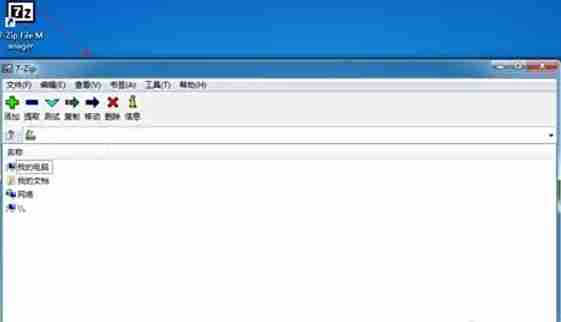
方法二:通过7-Zip程序界面进行解压
- 启动已安装的7-Zip文件管理器
- 在左侧目录栏中定位到压缩文件所在的磁盘路径
- 在右侧窗口中选中目标压缩文件
- 点击顶部工具栏中的「提取」按钮(也可直接按下键盘上的 F9 键)
- 在弹出的解压窗口中,设置目标文件夹路径
- 可根据需要配置相关选项,如输入解压密码、选择文件覆盖模式等
- 确认无误后,点击「确定」按钮,开始解压过程
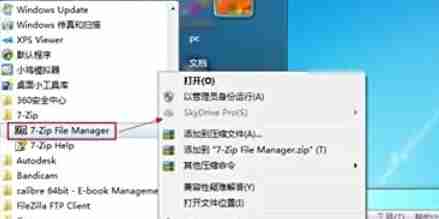
终于介绍完啦!小伙伴们,这篇关于《7zip解压方法详解教程》的介绍应该让你收获多多了吧!欢迎大家收藏或分享给更多需要学习的朋友吧~golang学习网公众号也会发布文章相关知识,快来关注吧!
相关阅读
更多>
-
501 收藏
-
501 收藏
-
501 收藏
-
501 收藏
-
501 收藏
最新阅读
更多>
-
467 收藏
-
315 收藏
-
171 收藏
-
210 收藏
-
457 收藏
-
482 收藏
-
220 收藏
-
149 收藏
-
297 收藏
-
177 收藏
-
488 收藏
-
253 收藏
课程推荐
更多>
-

- 前端进阶之JavaScript设计模式
- 设计模式是开发人员在软件开发过程中面临一般问题时的解决方案,代表了最佳的实践。本课程的主打内容包括JS常见设计模式以及具体应用场景,打造一站式知识长龙服务,适合有JS基础的同学学习。
- 立即学习 543次学习
-

- GO语言核心编程课程
- 本课程采用真实案例,全面具体可落地,从理论到实践,一步一步将GO核心编程技术、编程思想、底层实现融会贯通,使学习者贴近时代脉搏,做IT互联网时代的弄潮儿。
- 立即学习 516次学习
-

- 简单聊聊mysql8与网络通信
- 如有问题加微信:Le-studyg;在课程中,我们将首先介绍MySQL8的新特性,包括性能优化、安全增强、新数据类型等,帮助学生快速熟悉MySQL8的最新功能。接着,我们将深入解析MySQL的网络通信机制,包括协议、连接管理、数据传输等,让
- 立即学习 500次学习
-

- JavaScript正则表达式基础与实战
- 在任何一门编程语言中,正则表达式,都是一项重要的知识,它提供了高效的字符串匹配与捕获机制,可以极大的简化程序设计。
- 立即学习 487次学习
-

- 从零制作响应式网站—Grid布局
- 本系列教程将展示从零制作一个假想的网络科技公司官网,分为导航,轮播,关于我们,成功案例,服务流程,团队介绍,数据部分,公司动态,底部信息等内容区块。网站整体采用CSSGrid布局,支持响应式,有流畅过渡和展现动画。
- 立即学习 485次学习
